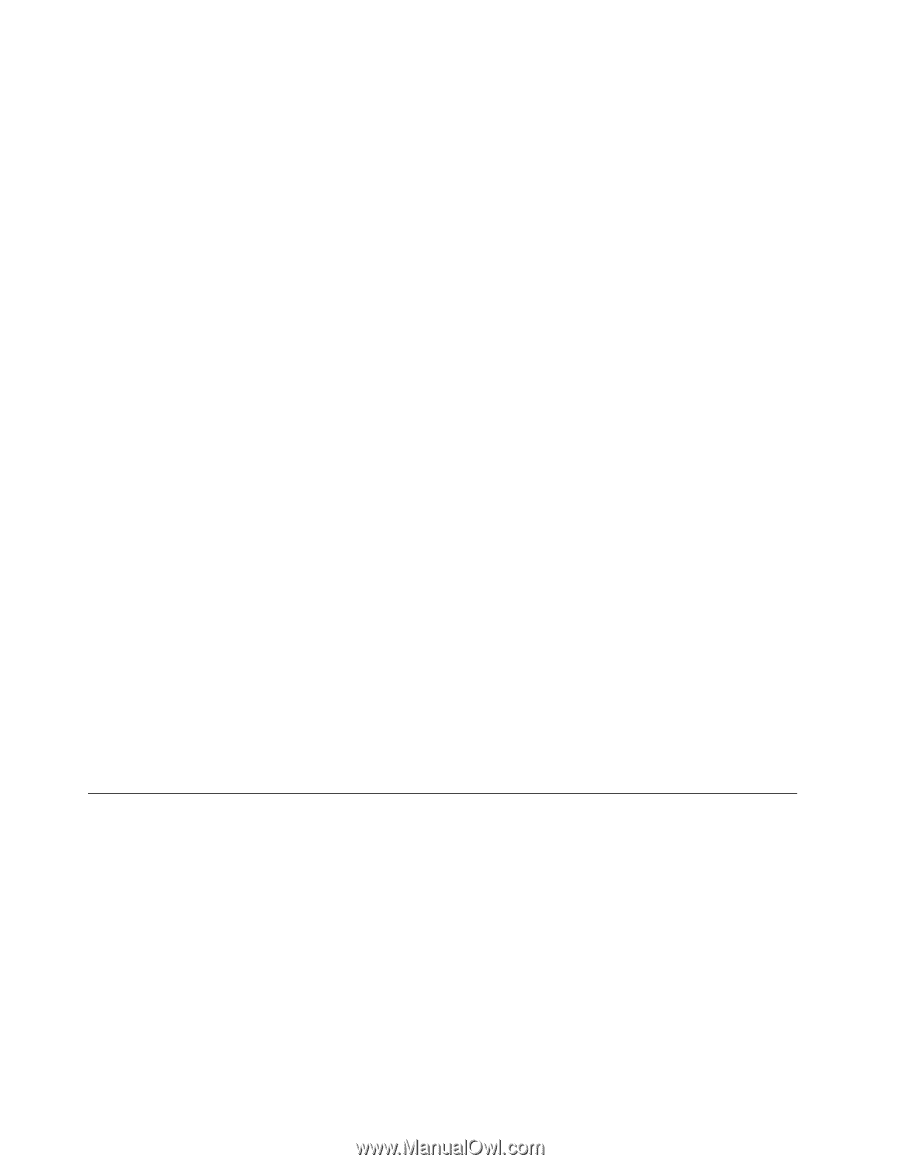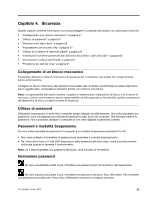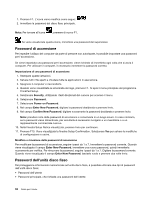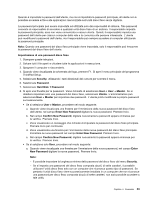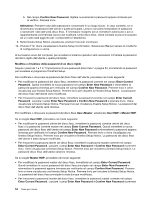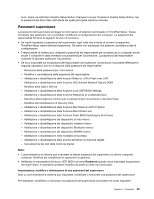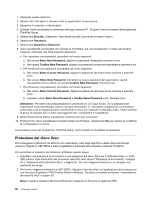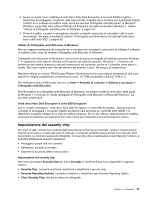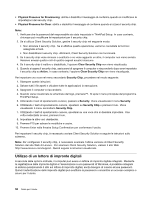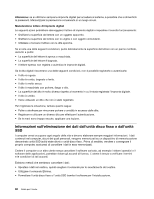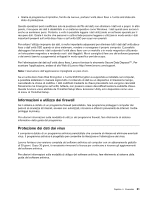Lenovo ThinkPad L530 (Italian) User Guide - Page 74
Protezione del disco fisso, Security, Password, Supervisor Password, Enter New Password, Attenzione
 |
View all Lenovo ThinkPad L530 manuals
Add to My Manuals
Save this manual to your list of manuals |
Page 74 highlights
1. Stampare queste istruzioni. 2. Salvare tutti i file aperti e chiudere tutte le applicazioni in esecuzione. 3. Spegnere il computer e riaccenderlo. 4. Quando viene visualizzata la schermata del logo, premere F1. Si apre il menu principale del programma ThinkPad Setup. 5. Selezionare Security, utilizzando i tasti direzionali del cursore per scorrere il menu. 6. Selezionare Password. 7. Selezionare Supervisor Password. 8. Viene visualizzata una finestra che richiede di immettere una nuova password. In base alle proprie esigenze, effettuare una delle seguenti operazioni: • Per impostare una password, procedere nel modo seguente: a. Nel campo Enter New Password, digitare la password desiderata e premere Invio. b. Nel campo Confirm New Password, digitare nuovamente la password desiderata e premere Invio. • Per modificare una password, procedere nel modo seguente: a. Nel campo Enter Current Password, digitare la password del supervisore corrente e premere Invio. b. Nel campo Enter New Password, immettere la nuova password del supervisore; quindi reimmettere per la verifica nel campo Confirm New Password. Premere Invio. • Per rimuovere una password, procedere nel modo seguente: a. Nel campo Enter Current Password, digitare la password del supervisore corrente e premere Invio. b. Lasciare i campi Enter New Password e Confirm New Password vuoti. Premere Invio. Attenzione: Prendere nota della password e conservarla in un luogo sicuro. Se la password del supervisore viene dimenticata, Lenovo non può ripristinarla. E' necessario rivolgersi ad un rivenditore autorizzato o ad un rappresentante commerciale Lenovo per sostituire l'unità disco fisso. Viene richiesta la prova di acquisto ed un costo sarà aggiunto per i componenti e l'assistenza. 9. Nella finestra Setup Notice visualizzata, premere Invio per continuare. 10. Premere F10. Viene visualizzata la finestra Setup Confirmation. Selezionare Yes per salvare le modifiche di configurazione e uscire. Al successivo avvio del programma ThinkPad Setup, verrà richiesto di immettere la password. Protezione del disco fisso Per proteggere le password da attacchi non autorizzati, molti degli algoritmi e delle ultime tecnologie vengono integrati in UEFI BIOS e nella progettazione hardware dei computer notebook ThinkPad. Per aumentare al massimo la protezione, effettuare quanto segue: 1. Impostare una password di accensione e una password del disco fisso per l'unità disco fisso o l'unità SSD interna. Fare riferimento alle procedure descritte nelle sezioni "Password di accensione" a pagina 52 e "Password dell'unità disco fisso" a pagina 52. Per una maggiore protezione, si consiglia una password più lunga. 2. Per fornire maggiore protezione a UEFI BIOS, utilizzare il security chip e un'applicazione di sicurezza con una funzione di gestione TPM (Trusted Platform Module). Sia stata consultata la sezione "Impostazione del security chip" a pagina 57. Nota: il sistema operativo Microsoft Windows 7 supporta la funzione di gestione TPM. 56 Guida per l'utente